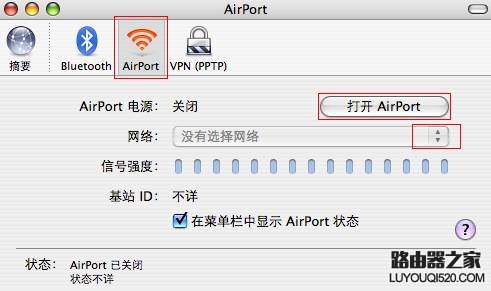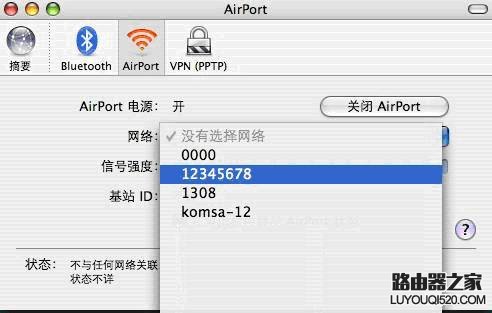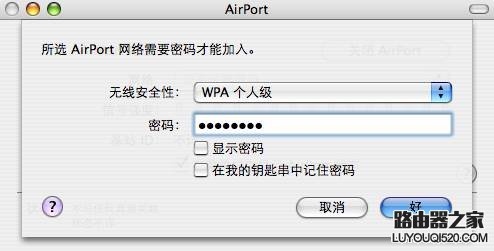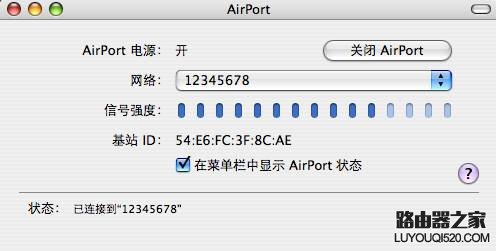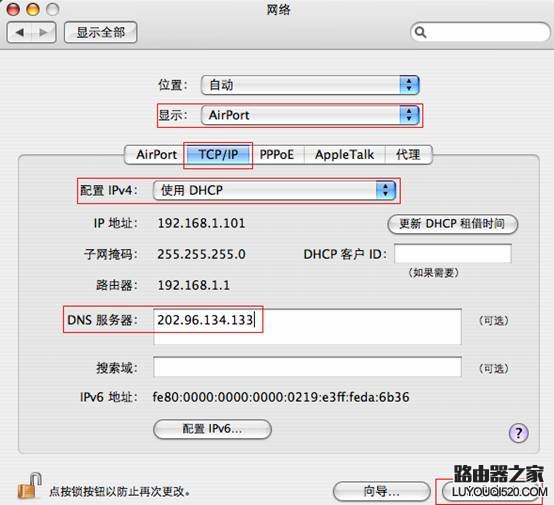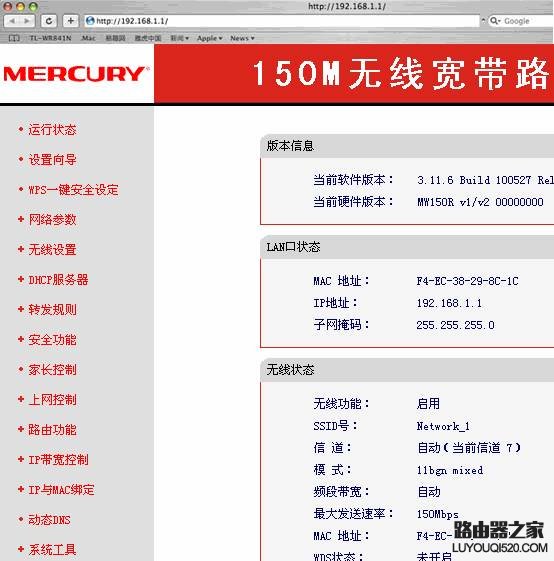苹果MacBook是当下最流行电脑之一,时尚、美观。不过对于大多数用惯了windows操作系统并且不熟悉网络的朋友们来说,配置无线接入并不是一件容易的事情。经过测试,水星全系列WLAN产品均能兼容MacBook使用。
本文将结合水星无线路由器来介绍苹果MacBook的无线连接设置过程。
典型网络拓扑
说明:无线路由器相当于一台有线路由器加一个无线发射的小型基站,可以同时满足有线电脑、无线的笔记本、平板电脑等终端同时接入共享宽带上网。
一、 无线路由器的设置
水星无线路由器的设置相对比较简单,在设置过程中,有两个重要的参数需要记住:
SSID:无线基站的名称,本例为12345678;
加密方式和密钥:本例为WPA2-PSK加密,密钥为12345678;
详细设置过程可以参考产品说明书或参考文档无线加密(五)――WPA-PSK加密的设置方法及特点。
二、 苹果MacBook的设置
STEP1:打开MacBook,选择桌面菜单Internet Connect(Internet连接),进入网络连接设置页面。
STEP2:选择AirPort,进入WiFi设置页面。点击打开AirPort开启无线开关,搜索无线信号,如下图所示。
STEP3:选择自己的SSID12345678,弹出无线密码输入框(若未加密,无线会直接连接成功)。
STEP4:无线安全性选择WPA个人级(即WPA-PSK/WPA2-PSK),密码框中输入无线密钥12345678,点击好。当状态显示:已连接到12345678,无线连接成功。
STEP5:设置MacBook无线网络参数(这步是可选操作,一般MacBook默认采用DHCP自动获取网络参数。即上面的操作设置完成之后,MacBook已经连接到网络)。
选择桌面图标System Preferences。在弹出的页面中选择网络。弹出网络连接设置页面,如下图所示,位置选择自动,显示选择AirPort,选择TCP/IP,即可设置无线网络参数(推荐使用DHCP)。
注意:
1. DNS服务器必须手动填写,请正确填写当地的DNS服务器IP,如不清楚可以咨询当地ISP;
2. 如果要设置静态IP,可以将配置IPV4选择为手动,即可设置IP地址、子网掩码、路由器以及DNS服务器。
STEP6:获取到正确的网络参数之后,MacBook即可正常连接到网络。